Смешанную массу нужно хорошо перемешать и процедить. Использование дистиллированной воды нецелесообразно, поскольку эта жидкость имеет низкую эффективность для чернил на водной основе и не способна растворять пигментные краски, что может привести к проблемам при использовании.
Как произвести глубокую очистку принтера Canon
Если, после проведения стандартной процедуры очистки печатающей головки, качество печати не улучшилось, то следует перейти к глубокой очистке печатающей головки. Необходимо учитывать, что данный процесс требует значительно большего количества чернил по сравнению с обычной очисткой, поэтому выполнять его следует лишь в случае крайней необходимости.
Перед началом процедуры убедитесь в том, что принтер подключен к электросети и включен.
Нажмите кнопку «Настройка» (Setup).
Значок
Затем, нажав несколько раз кнопку «+», дожидайтесь появления цифры «3» на ЖК-дисплее устройства.
Далее, необходимо нажать кнопку «Черный» (Black) или «Цвет» (Color). Принтер автоматически начнет процесс глубокой очистки печатающей головки.
Если индикатор «ВКЛ» (ON) перестал мигать и начал гореть постоянно, это значит, что процесс очистки завершен.
В течение данной операции не следует предпринимать никаких действий, пока принтер не завершит глубокую очистку. Весь процесс займет около трех минут.
После очистки рекомендуется проверить состояние печатающей головки, для чего нужно распечатать тестовый шаблон, который позволит оценить все сопла на их работоспособность.
Чистка головки Canon
Когда и как следует производить чистку головки Canon? Как провести промывку или очистку печатающей головки моделей Canon Pixma и Maxify?
При обслуживании струйных принтеров Canon наиболее распространенной проблемой становится плохое качество печати. Иногда может отсутствовать один из цветов, но чаще всего наблюдаются проблемы с несколькими цветами, проявляющиеся в виде пропусков или смазывания. Данные проблемы зачастую вызваны не только неисправными картриджами, но и засохшей печатающей головкой. Проблемы, связанные с забиванием дюз печатающей головки, в 90% случаев устраняются путем ее прочистки.
Сразу отметим, что попытки самостоятельной чистки часто приводят к поломке головки — в 80% случаев это происходит по следующим причинам:
- Гибкие проводники шлейфа головки могут легко повредиться после нескольких перегибов.
- Промывка водой пигментных чернил может привести к образованию нерастворимых соединений, что ещё больше усугубляет проблему.
- После разборки уплотнительная резинка теряет свои свойства, и это может создавать прорывы, из-за чего головка начинает подсасывать воздух.
- Погружение в чистящие растворы, которые могут оказаться неподходящими.
- Чистка дюз, фильтров и каналов ультразвуком, которая требует специальных устройств.
- Использование растворов для прочистки, не подходящих для данной задачи.
- Необходимость выполнения проверки после прочистки.
- Повторная попытка очистки с самого начала, если предыдущие методы не помогли.
Разборка головки Canon

Для тщательной чистки печатающие головки струйных принтеров Canon можно разобрать на две части. Для этого нужно отвинтить два шурупа и осторожно откинуть секцию с дюзами, располагающуюся между которой резиновая прокладка.
Каждая из двух частей (верхняя и нижняя) требует отдельного внимания, так как обе могут быть забиты в равной мере.

Прежде чем приступить к чистке дюз, их следует замочить в специальном растворе, который подходит для ваших чернил, будь то водорастворимые или пигментные. Это важно, поскольку разные типы чернил требуют различных подходов.
Верхнюю секцию можно очистить с использованием любых мощных растворов, так как там находятся пластиковые каналы, которые не повредятся.
В нижней части нужно работать аккуратно; в случае сильных засоров можно использовать мягкую проволоку для прочистки.

Требуется соблюдать максимальную аккуратность во время чистки головки Canon, чтобы избежать повреждений конструкции.
Обратите внимание, что непроходимость печатающих головок Canon может возникать не только из-за забивания дюз, но также и из-за перекрытия входного отверстия для чернил, где находится металлическая сетка.
Чистка каналов и фильтров
Металлическая сетка выполняет важную роль фильтра тонкой очистки, и ее забивание может повлиять на общую работоспособность принтера.

Если сетка окислилась, это может вызвать дополнительные сложности при чистке головки.
Создание множества проколов в металлической сетке входного отверстия может поспособствовать улучшению чернильного потока, однако следует помнить, что за сеткой располагается длинный узкий чернильный канал, который также может быть заблокирован полутвердым пигментом.
Во время обслуживания струйного принтера Canon чаще всего возникают проблемы с качеством печати. Иногда не печатается один цвет, но чаще — наблюдаются проблемы с несколькими цветами (пропуски, смазывание). Чаще всего это связано не только с самими картриджами, но и с засохшей печатающей головкой. Проблемы с застывшими дюзами решаются в 90% случаев с помощью их прочистки.
Причины и признаки загрязнения
Принтер нуждается в регулярном обслуживании, если вы замечаете следующие проблемы:
- На распечатанных листах проявляются белые полосы или другие визуальные дефекты.
- Пропадает какой-либо цвет, даже если в картридже еще остались чернила.
- Общее качество печати значительно снизилось.
Обратите внимание! У Canon продукция высоко надежная. Однако, даже если на первый взгляд никаких проблем не наблюдается, время от времени следует чистить головку принтера, желательно раз в месяц, в качестве профилактической меры.
- Долгий простоя устройства может стать причиной высыхания краски в дюза.
- Использование картриджей с истекшим сроком годности или пустых картриджей может вызвать забивание дюз. Не стоит «выжимать» из них остатки чернил, так как это может также привести к поломке.
- Не стоит смешивать несовместимые чернила, такие как пигментные и водорастворимые. Это одна из причин образования осадка, забивающего головку. Также желательно не использоват чернила от разных производителей. Если ваше устройство новое и в нем установлены оригинальные картриджи от Canon, постарайтесь подобрать совместимые чернила и пользоваться ими постоянно.
Сопла с течением времени забиваются, поэтому их обязательно придется промывать. Даже при использовании качественных картриджей это неизбежно и нормальная практика.
Аппаратная чистка
Засорения в струйных принтерах — это довольно распространённая проблема. Чернила высыхают в этих устройствах, поэтому производители часто добавляют функции самообслуживания. Можно очистить печатающую головку Canon, не снимая ее, что очень удобно.
При подключении устройства система автоматически находит и устанавливает драйвер. Оптимально использовать программное обеспечение с диска, который идет в комплекте с принтером.
На сайте производителя имеются утилиты для управления принтером, каждая из которых имеет свои настройки и интерфейс. Загрузка дополнительных утилит не обязательна — промывание сопел можно выполнить и стандартными средствами.
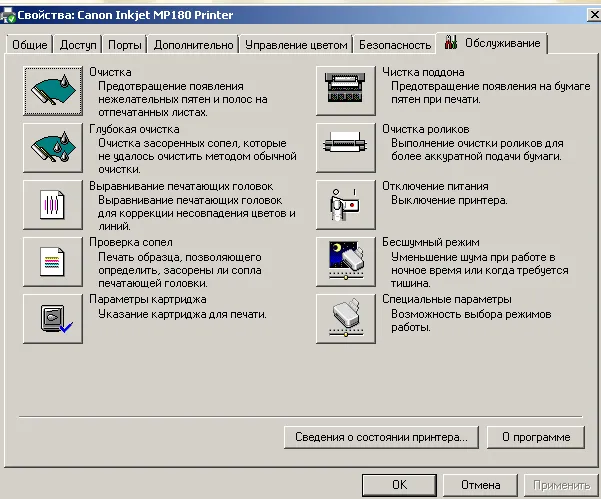
Для правильной очистки следуйте этим шагам:
- Убедитесь, что картриджи заполнены чернилами.
- Подключите принтер к компьютеру.
- Поместите чистый лист бумаги в лоток.
- На компьютере откройте «Панель управления».
- Выберите «Устройства и принтеры».
- Правой кнопкой мыши щелкните по значку вашего принтера Canon.
- Откройте пункт «Свойства».
- Перейдите в раздел «Обслуживание».
- Выберите тип очистки («Стандартная» или «Глубокая») и картриджи, которые необходимо очистить.
- Процесс печати начнется. Принтер подаст чернила под высоким давлением, позволяя струе краски пробить засор.
- По окончании очистки система может предложить вам распечатать тестовую страницу.
- Если вы хотите запустить тест самостоятельно, нажмите на кнопку «Проверка сопел» в том же разделе «Обслуживание».
Сначала проведите стандартную процедуру «промывания». Обратите внимание, что с первого раза может не получиться добиться результата. Попробуйте повторить процедуру несколько раз и обязательно распечатайте тестовую страницу. Если ситуация не улучшилась, используйте глубокую очистку. Не забывайте следить за уровнем чернил в картриджах — их расход будет высоким в течение данных процедур. Во время очистки не стоит вытаскивать деталь из принтера и дожидайтесь, по возможности, суток перед повторной попыткой очистки. Если, несмотря на все усилия, проблема не решется, придется прибегнуть к ручной прочистке.
Если наши советы не дали желаемых результатов, уточните, сохраняется ли гарантия на ваш принтер. В большинстве случаев ремонт устройства вне гарантии является нецелесообразным, проще приобрести новое.
Жидкости для промывки
Чтобы вручную промыть картридж струйного принтера Canon, вам понадобятся специализированные жидкости для очистки, которые можно приобрести в магазинах. Следует отметить, что главным недостатком готовых очистителей является их высокая цена, при этом для чистки потребуется достаточно большое количество жидкости. Однако, альтернативный подход предполагает изготовление специального раствора в домашних условиях. Для этого потребуются следующие ингредиенты:
- Дистиллированная вода.
- Нашатырный спирт.
- Изопропиловый спирт.
- Глицерин.
Следует смешать воду с другими компонентами в пропорциях 7:1. После этого тщательно перемешать полученную смесь и процедить.
Также стоит упомянуть, что другим вариантом промывочного средства может служить универсальный чистящий спрей для окон, например, «Мистер Мускул». Этот раствор имеет схожий состав и также отлично подходит для очистки принтера. Могут быть использованы и другие подобные средства, содержащие нашатырный спирт.
Снятие печатающей головки

Действия при снятии печатающей головки могут различаться в зависимости от модели принтера. Например, промывка печатающей головки моделей «Canon Pixma MG2440» или «MP250» может иметь некоторые отличия в процессе по сравнению с другими моделями. В связи с этим рекомендуется ознакомиться с инструкцией, предоставленной в комплекте с вашим устройством.
Для того чтобы благополучно разобрать принтер и извлечь головку, необходимо поднять крышку устройства, включить принтер и дождаться, пока картриджи не окажутся в центральной части устройства — это облегчит их извлечение. Важно удалять картриджи осторожно, по одному. Если на принтере нет специальных маркировок, запомните, в каком порядке они располагались перед извлечением.
Головка печати располагается под специальным фиксатором. Обычно на правой стороне есть рычаг, который открывает доступ к печатающей головке. В некоторых моделях фиксатор требует вытаскивания вместо поднятия. Как только доступ был получен, аккуратно извлеките головку из устройства.
Процедура очистки начинается с более мягких жидкостей и переходит к более агрессивным. Гарантия на работоспособность головки при использовании сильных промывок не предоставляется. Однако в большинстве случаев клиенты стремятся использовать более серьезные меры по очистке — никому не нужна полурабочая головка.
Шаг 3: Чистка подающих роликов
Неправильная подача бумаги чаще всего возникает из-за загрязнения роликов, ответственных за передачу бумаги. Самостоятельная чистка роликов осуществляется только в крайних случаях, так как это может привести к износу:
- Подключите принтер к сети, включите его и выньте всю бумагу из лотка.
- Зажмите кнопку «Stop» и наблюдайте за миганием аварийного сигнала. Он должен заработать семь раз — после этого отпустите кнопку.
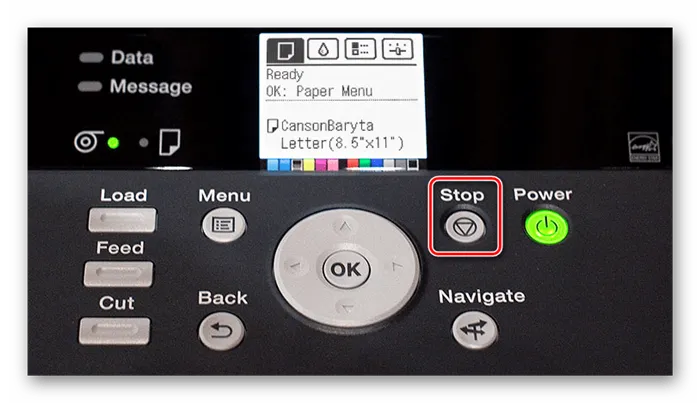
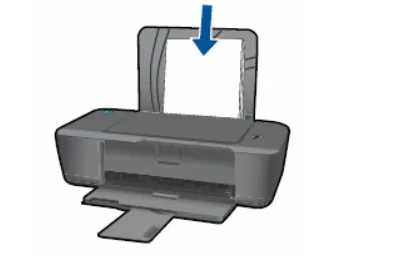
Иногда проблема с подачей бумаги не устраняется вышеприведенным способом, поэтому доверие к ручной чистке становится необходимым. Для этого воспользуйтесь влажным ватным тампоном. Очистите оба элемента, добравшись к ним через задний лоток, при этом старайтесь не прикасаться к ним пальцами.
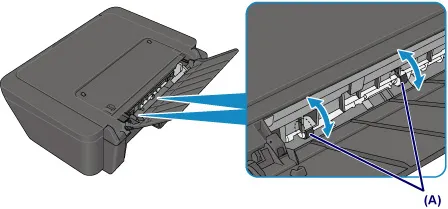
Шаг 4: Очистка поддона
Регулярное удаление загрязнений с внутренних компонентов принтера имеет большое значение, поскольку это может предотвратить появление пятен на напечатанных листах. Эту процедуру можно выполнить вручную следующим образом:
- Включите устройство и удалите все листы из заднего лотка.
- Сложите один лист формата A4 пополам по ширине, затем разверните его, и поместите в задний лоток так, чтобы открытая сторона была обращена к вам.
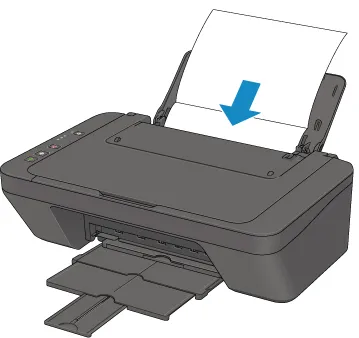


Ожидайте, пока процесс выдачи бумаги завершится. Обратите внимание на место сгиба листа: если на нем образовались чернильные пятна, повторите данный этап. Если второй раз результатов нет, необходимо самостоятельно очистить ватным диском или палочкой те части устройства, которые выступают. Не забудьте отключить принтер от сети перед этим.

Вот, собственно, и закончились способы, которые обеспечивают хороший шанс спасти печатающую головку. Если эти меры не дали результата, существует также ряд более рискованных методов, которые можно рассмотреть.
Очистка печатающей головки принтера Canon
Если на напечатанных страницах проявляются полосы или пробелы, это чёткий сигнал о том, что печатающая головка принтера забилась, и её следует срочно очистить. Игнорирование этой проблемы может привести к повреждению детали, замена которой обойдется в значительную сумму.
Перед тем как переходить к ручной чистке печатающей головки, убедитесь в том, что в принтер установлены картриджи, свободные от остатков упаковки и правильно вставленные в печатающую головку. Проведя общий осмотр картриджей, вы сможете определить, какие из них вызывают проблемы с печатью — черные или цветные.
Затем запустите автоматическую процедуру очистки, которую можно инициировать в настройках устройства.
- Перейдите в «Панель управления» — раздел «Устройства и принтеры». Найдите ваше устройство, щелкните правой кнопкой мыши и откройте «Настройки печати». В некоторых версиях Windows функции автоматического обслуживания могут находиться в «Свойствах» принтера.
- Сначала выполните «Тест форсунки», а затем осуществите «Интенсивную очистку печатающей головки». Учтите, что данная операция требует значительных затрат чернил.
Рекомендация: по возможности всегда используйте оригинальные картриджи, которые подходят для вашего устройства. Это поможет избежать быстрого высыхания печатающей головки и повреждений. Не экономьте на чернилах, так как использование дешевых картриджей от сторонних производителей может привести к серьезным проблемам с принтером.
Как вручную очистить печатную головку принтера
Если автоматическая очистка не дала нужного результата, необходимо провести ручную. Для этого выполните следующие шаги:
Включите принтер и откройте его крышку. Каретка с картриджами переместится в положение, которое позволит вам их извлечь. Поместите картриджи на лист бумаги, чтобы избежать попадания воздуха внутрь камер.

При помощи рычага, расположенного сбоку, аккуратно извлеките печатающую головку. В большинстве моделей принтеров Canon эта операция довольно проста. После окончания снятия рычаг следует вернуть в исходное положение, это предотвратит повреждение конструкции.
После извлечения головку на несколько часов можно поместить в емкость с очистителем печатающей головки или специальным очистителем форсунок, чтобы контакты оставались сухими и не испортились. В качестве альтернативы допускается также использование дистиллированной воды.
Обратите внимание: если на контакты попала жидкость, обязательно просушите их. Не используйте водопроводную воду, так как её осадок может повредить печатающую головку.
После процедуры «ванночки» установите головку и картриджи обратно на место. Повторите автоматическую очистку через настройки принтера — после этого печатная головка должна работать должным образом. Если проблема все еще сохраняется, вы можете повторить «ванну», но попробуйте сделать это с использованием спирта.












